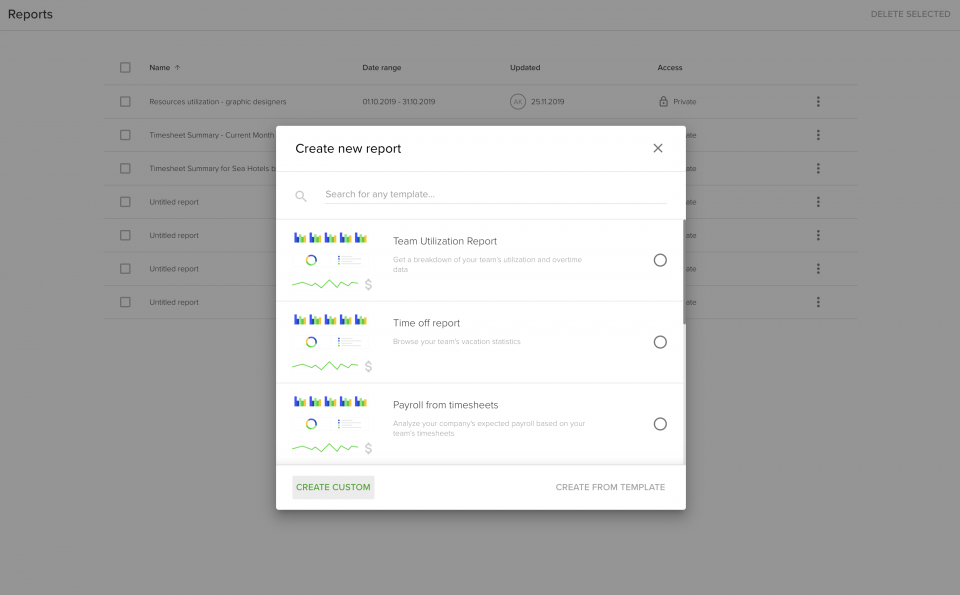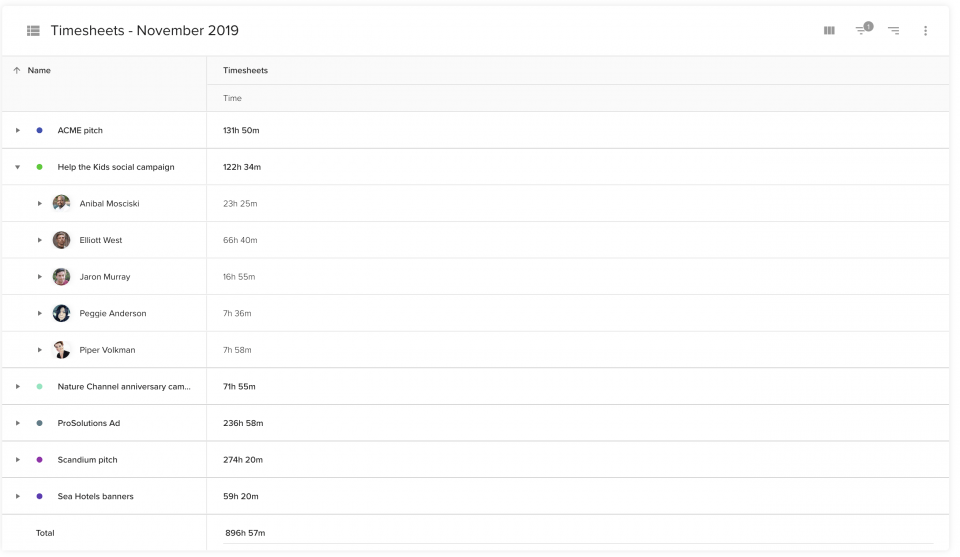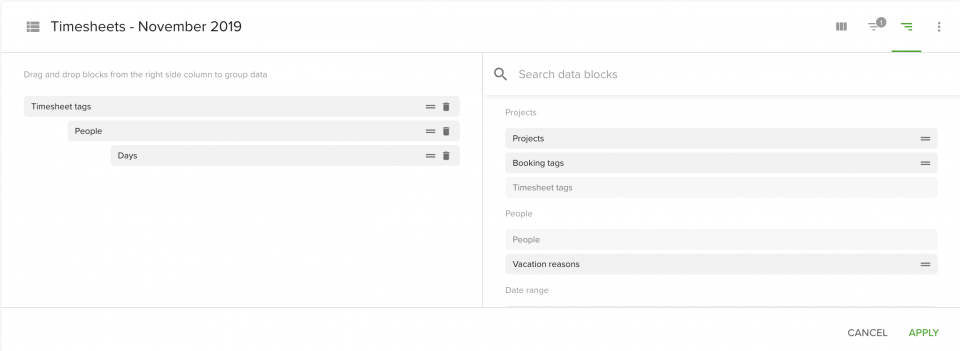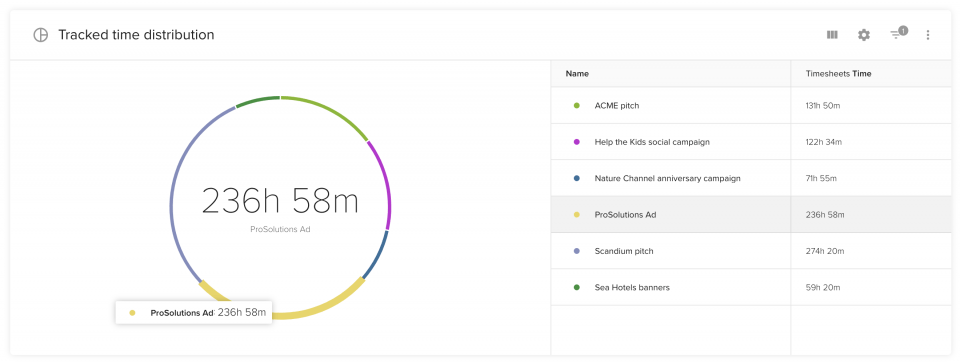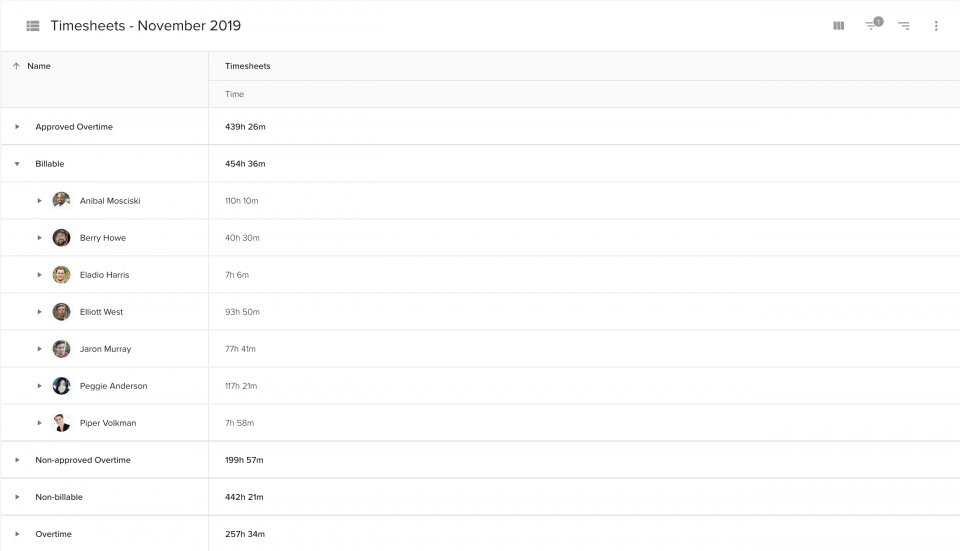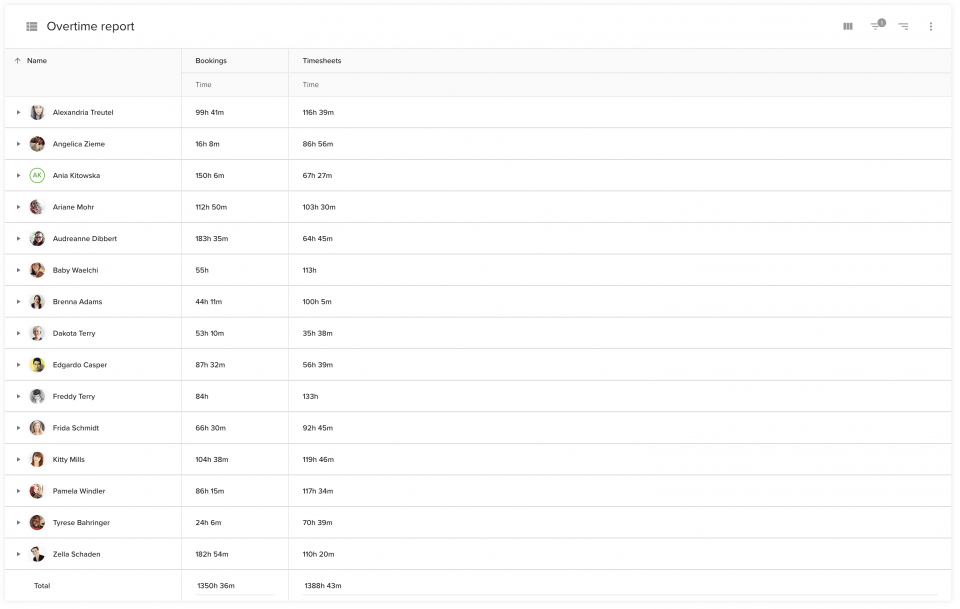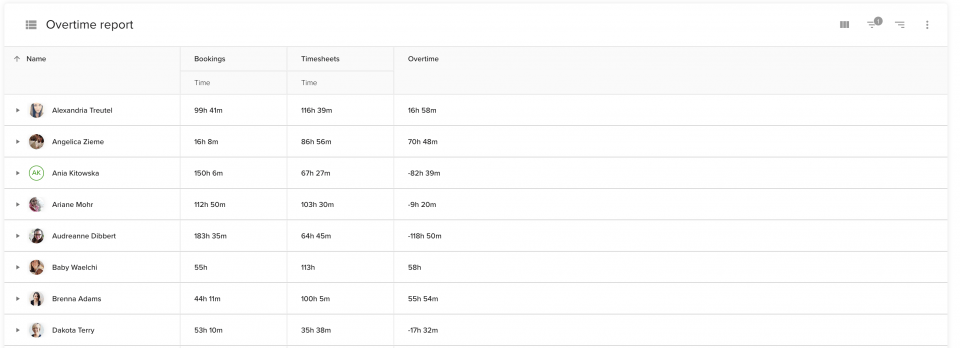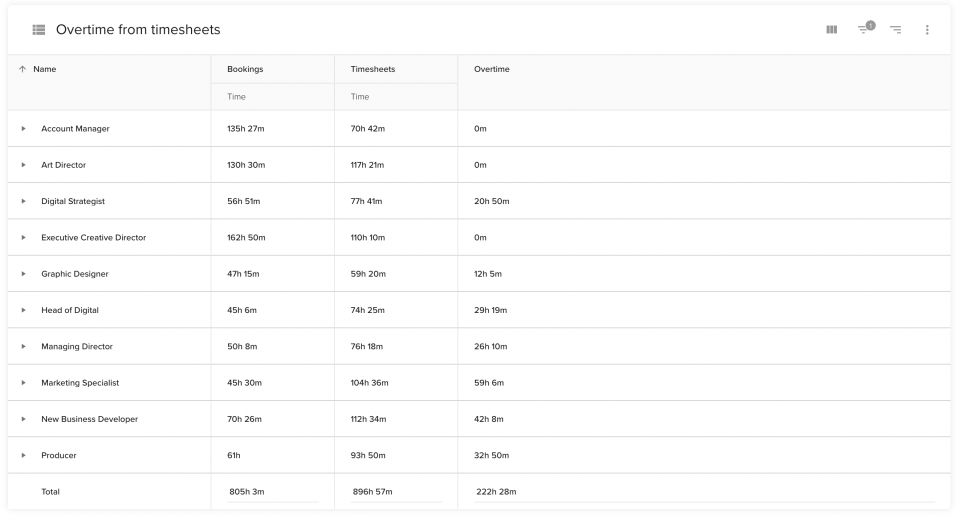Bazen iyi ustalaşmış zaman yöneti̇mi̇ strateji̇leri̇ yeterli değil. Peki çalışan saatlerini nasıl takip ediyorsunuz? Çalışan saatlerini nasıl takip ediyorsunuz? Kullanıyor musunuz çalışan zaman takip yazılımı ve raporları analiz etmek? Saatleri kaydetmeye ayrılmış bir Excel sayfanız veya gerçek bir kağıt zaman çizelgeniz var mı? Ya da belki de çeşitli projeler için harcanan zamanı hiç takip etmiyorsunuz?
Makale şunları içermektedir:
Teamdeck'te biz biliyoruz ki etkili zaman çizelgesi yönetimi şirket için avantajlar sunarken, çalışanlar için de faydalıdır. Süreç şeffaf ve verimli olduğunda her iki taraf da daha iyi durumda olur. Bu makalede, Teamdeck'in raporlama özelliklerini kullanarak nasıl güçlü bir zaman çizelgesi raporu oluşturacağınızı öğreneceksiniz. Bu rapora dayanarak maaş bordrosunu hesaplayabilir, müşterilerinize fatura kesebilir ve ekibinizdeki üretkenlik modellerini anlayabilirsiniz.
Ancak, bir zaman çizelgesi raporunun nasıl oluşturulacağını göstermeden önce, zaman çizelgelerinin kendileri hakkında birkaç kelime. Zaman çizelgesi, belirli bir çalışanın belirli bir müşteri için belirli bir zaman dilimi ve/veya görev veya proje boyunca çalıştığı takip edilen süreleri içeren verileri içeren bir tablodur. Bu amaçla, zaman çizelgelerini kaydetmek için birçok farklı yöntem kullanılır. Kağıttan, özel zaman çizelgesi yazılımından, çalışan zaman izleme uygulamasından veya zaman izleme ve zaman çizelgesi raporları özelliklerine sahip kaynak planlayıcısından.
Basit bir zaman çizelgesi raporu oluşturma
Ekibinizin zaman çizelgelerine dayalı temel bir rapor oluşturmak için, kaydedilen saatlerine erişmeniz gerekir. Teamdeck, zaman izleme özellikleri sunar (aşağıdakiler dahil mobil zaman takip cihazı), böylece çalışanlarınızın takip edilen zaman verilerini kullanarak raporlar oluşturabileceksiniz.
Teamdeck ile zamanı nasıl takip edeceğinizden emin değil misiniz? Bizim BİLGİ TABANI yardımcı olur.
Zaman çizelgesi raporunuzu oluşturmaya başlamaya hazır mısınız? Teamdeck'te oturum açın ve raporlama bölümüne gidin - bunu üst menüde bulabilirsiniz. Şimdi, üzerine tıkladığınızda Yeni rapor oluşturun, iki seçeneğiniz olacaktır:
- rapor şablonu kullanma
- özel bi̇r anali̇z oluşturun
Raporlama şablonları kesinlikle yararlı olsa ve işinizi hızlandırsa da, bu makalede zaman çizelgesi raporlarını sıfırdan nasıl oluşturacağınızı öğreneceksiniz. Devam edin ve tıklayın özel oluştur.
Artık boş bir rapor oluşturduğunuza göre, onu kolayca verilerle besleyebilirsiniz. Adlandırmayı ve uygun bir tarih aralığı seçmeyi unutmayın (her iki unsur da her zaman düzenlenebilir).
Yeni bir tablo ekleyerek başlayalım (tıklayın tablo ekle) ekibinizin zamanıyla ilgili temel bilgileri içeren bir tablo oluşturun. Zaman çizelgelerinin yeni tablonuzda Rezervasyonlar, Uygunluklar ve Tatil verileriyle birlikte zaten listelendiğini fark edeceksiniz. Yalnızca zaman çizelgesi bilgilerini analiz etmek istiyorsanız, çöp kutusu simgesine tıklayarak diğer sütunları kaldırabilirsiniz. Sonunda farklı projelere bölünmüş bir tablo elde etmelisiniz.
Ekibinizdeki belirli kullanıcı ve çalışanların günlüğe kaydedilen saatlerini mi görmek istiyorsunuz? Tablonuzdaki verilerin gruplanma şeklini değiştirmeniz yeterlidir:
Yukarıdaki ekrana bakın. İhtiyaçlarınıza bağlı olarak, ekibinizin iş yükünü ve ekip performansını daha iyi anlayabilmeniz için bilgileri kişilere, projelere, haftalara vb. göre gruplayabilirsiniz (daha fazla bilgi için i̇ş yükü yöneti̇mi̇).